Rt ac58u отзывы
Компания ASUS имеет в своём портфеле и сетевое оборудование. В частности домашние и продвинутые роутеры.  Сегодня познакомимся с моделью для квартир в пару комнат или других помещений с небольшой площадью.
Сегодня познакомимся с моделью для квартир в пару комнат или других помещений с небольшой площадью.

Начнём с того, что ASUS RT-AC58U – довольно компактный роутер, который легко спрятать в укромном месте за счет небольших габаритов либо же повесить под потолком, что технически правильнее, и не обращать на него слишком много внимания. В нём остановлены четыре антенны, две из которых предназначены для работы в диапазоне 2,4 ГГц, а другая пара для 5 ГГц.  Антенны не съемные.
Антенны не съемные.

Помимо того что поддержка двух диапазонов позволит избежать помех от соседских Wi-Fi-сетей, роутер также поддерживают технологию MU-MIMO. Она позволит передавать данные на несколько устройств одновременно, используя всю пропускную способность и обеспечит быструю работу сети и клиентских устройств.

Что касается проводного подключения, то компактность опять же не пошла во вред и здесь мы найдем четыре гигабитных Ethernet-разъема для устройств локальной сети и гигабитный же WAN для входящего подключения.  Также выведены кнопки включения и WPS для быстрой аутентификации устройств.
Также выведены кнопки включения и WPS для быстрой аутентификации устройств.

Порт USB позволит добавить в сеть любой накопитель, который сможет работать в качестве удаленного сетевого накопителя. К нему также можно подключить 3G или 4G-модем и раздавать интернет через RT-AC58U.

Пропускная способность беспроводного подключения для диапазонов имеет привычные показатели для этого класса устройств до 1,2 Гбит/с. Конкретнее – до 867 Мбит/с для диапазона 5 ГГц и до 400 Мбит/с для 2,4 ГГц. Схематично, на практике её хватит для онлайн-кино в Full HD в одном диапазоне и интернет-серфинга с нескольких мобильных устройств во втором. Если же есть необходимость подключения большего количества клиентских устройств с невысокой сетевой нагрузкой, то возможностей роутера хватит для десятка подключений.
В настройках роутера можно традиционно создавать несколько подсетей в разных частотных диапазонах и гостевые доступы. Поддерживается управление всеми подключенным устройствами по IP, Mac и т.д., в том числе реализована панель родительского контроля. Возможна настройка VPN-сервера, а также есть аналитика работы сети и всех её клиентских устройств. Обновить прошивку и сделать бекап настроек также можно прямо в панели управления. Поддерживается функция управления пропускной способностью SmartQoS.
Время идет, роутеры по большей части всё такие же утилитарные устройства, но доступ к их интерфейсу с настройками все чаще возможен и со смартфона. RT-AC58U не исключение и настроить его можно без стационарного или портативного компьютера. Приложение ASUS Router для iOS и Android позволит пройти все этапы быстрой настройки и затем вносить необходимые правки в процессе эксплуатации. Отметим лишь, что, как и браузерная версия, интерфейс приложения кажется очень перегруженным, хотя функциональность в нем стандартная, со всеми необходимыми, не лишними деталями.
В качестве бонуса ASUS предлагает организовать и своё облачное хранилище файлов. ASUS AiCloud – это фирменная платформа для хранения данных, объединяющая домашнюю сеть и облачные сервисы. Доступ к данным реализован через одноимённое мобильное приложение. Оно доступно для iOS, Android и в десктопных браузерах. Помимо передачи и сортировки файлов есть возможность публикации фотографий в сервисах Facebook и Dropbox, например.
Таким образом, Wi-Fi роутер ASUS RT-AC58U V2 является успешным представителем домашних сетевых устройств с поддержкой необходимого набора функций и парой особенностей, которые могут пригодиться при обмене контентом по сети.
1.Під’єднайте кабель підключення нашої мережі до порту WAN, а кабель вашого комп’ютера до одного з портів LAN. У властивостях Мережевої карти необхідно активувати автоматичний режим отримання мережевих налаштувань.
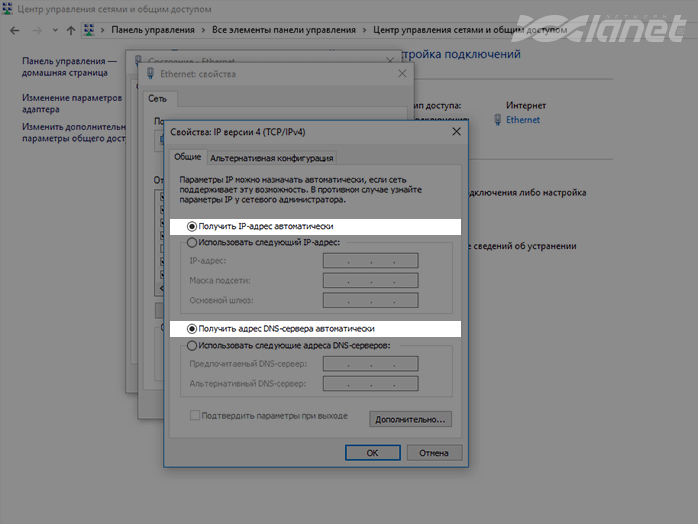
2. Откройте любой интернет-браузер и в адресной строке наберите 192.168.1.1.
3. Нажмите Enter, далее вы увидите запрос ввода логина и пароля для входа в интерфейс управления роутером. Введите логин и пароль, нажмите на кнопку Вход (по умолчанию, логин: admin пароль: admin).
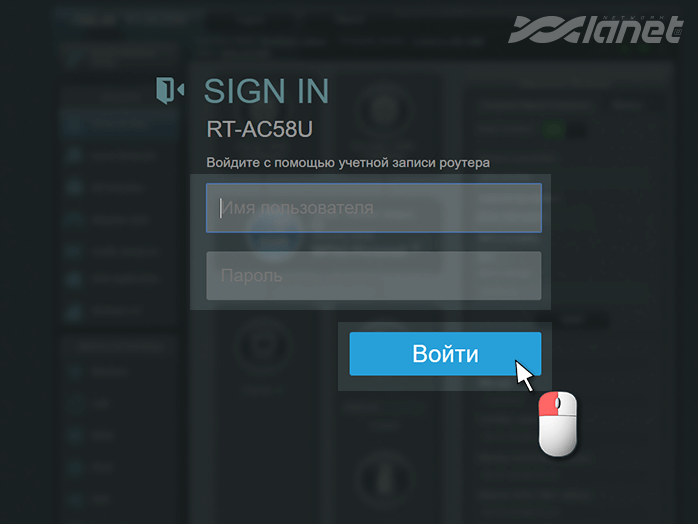
Если пароль роутера недостаточно безопасный, система предложит изменить пароль роутера.
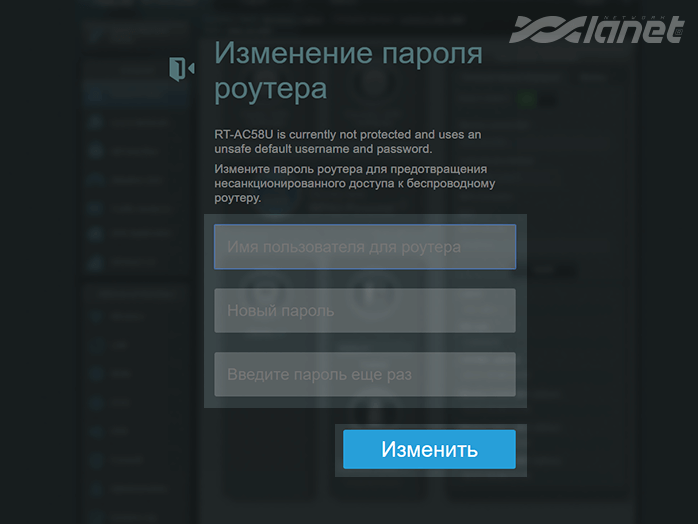
4. Войдя в систему, перейдите в меню Дополнительные настройки – Интернет.
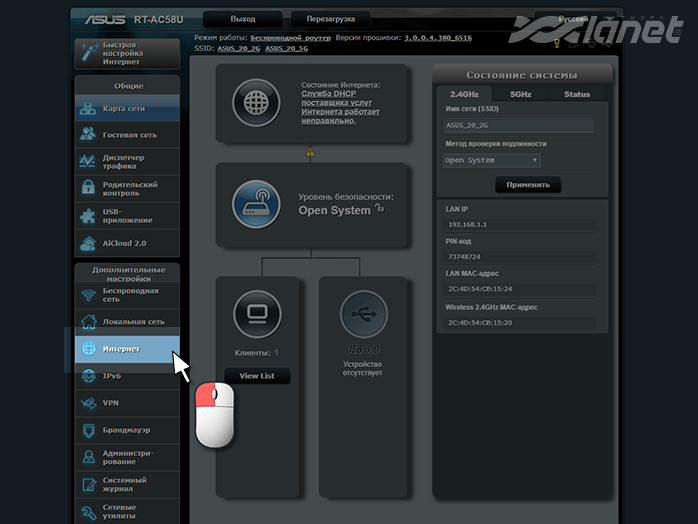
5. Во вкладке Подключение, в разделе Основные настройки, убедитесь в том, что Тип WAN-подключения установлен в режим Автоматический IP.
Далее в этой же вкладке Интернет — Подключение перейдите к разделу Специальные требования поставщика услуг Интернета. В данном разделе нас интересует лишь поле MAC-адрес.
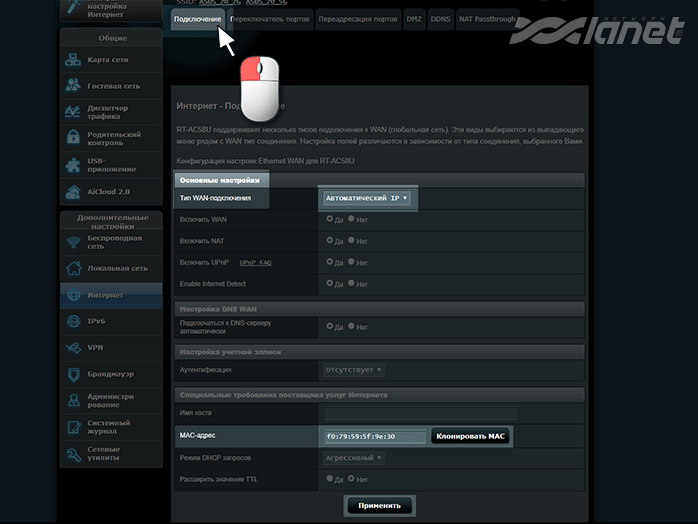
Так как идентификация клиента в нашей сети осуществляется по MAC-адресу, есть два варианта развития событий:
- регистрация в личном кабинете непосредственно MAC-адреса роутера;
- клонирование уже ранее зарегистрированного MAC-адреса компьютера на роутер (кнопка Клонировать MAC).
У второго варианта есть плюс – если отключить роутер и подключить компьютер напрямую, то доступ в интернет также будет присутствовать. Подтвердите все внесенные изменения нажатием на кнопку Применить.
После выполнения этих действий, роутеру автоматически будут назначены сетевые настройки; больше в меню Дополнительные настройки – Интернет ничего изменять не нужно, можно уже начинать работу в интернете.
Настройка беспроводной сети на ASUS RT-AC58U
После того как мы настроили интернет-соединение на роутере, желательно обезопасить его беспроводную сеть, так как по умолчанию она открыта и любой человек сможет подключиться к ней, находясь в радиусе действия сигнала от вашего роутера.
1. Переходим в меню Дополнительные настройки – Беспроводная сеть.
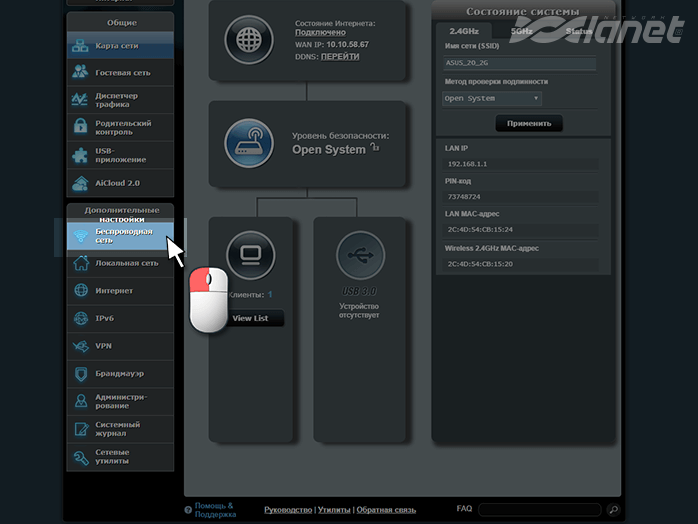
2. Во вкладке Общие пишем имя для нашего беспроводного подключения (SSID) — это собственно то, как будет видна наша беспроводная сеть для беспроводных устройств, которые нужно будет к ней подключить. Также устанавливаем режимы безопасности:
- метод проверки подлинности: WPA2-Personal
- шифрование WPA: AES
- предварительный ключ WPA: тут необходимо вписать ваш пароль для доступа в беспроводную сеть.
Подтверждаем все внесенные изменения нажатием на кнопку Применить.
Пароль должен состоять не менее чем из 8-ми символов.
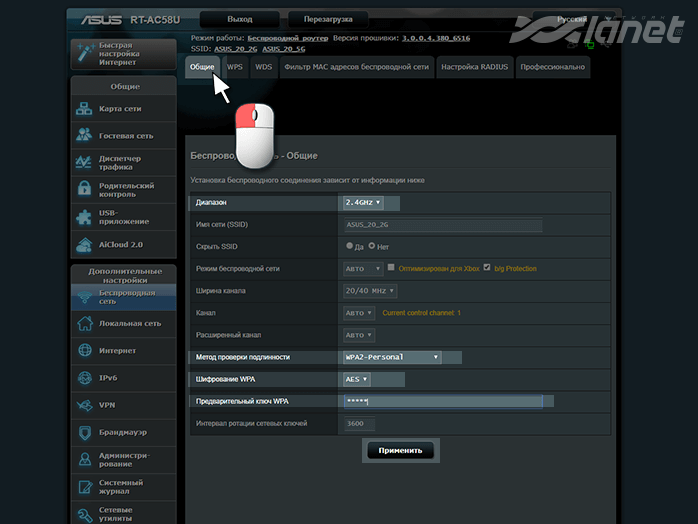
В строке Диапазон можно поменять диапазон на 5 GHz и настроить роутер на этой частоте по такой же схеме, как 2,4 GHz.
Настройка IPTV на роутере ASUS RT-AC58U
Для корректной трансляции IPTV на данной модели роутера, необходимо включить многоадресную маршрутизацию, а также установить Скорость многоадресной передачи для беспроводного соединения. По умолчанию данные опции отключены.
1. Переходим в меню Дополнительные настройки – Локальная сеть.
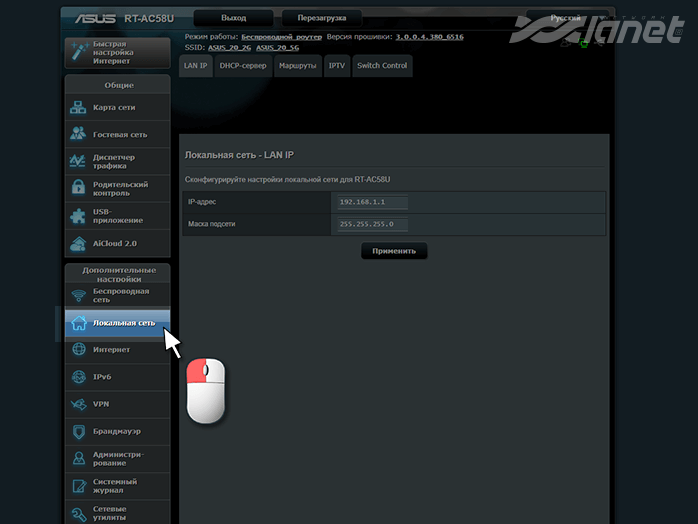
2. Выбираем вкладку IPTV.
3. В разделе Специальные приложения активируем опцию Включить многоадресную маршрутизацию. Подтверждаем все внесенные изменения нажатием на кнопку Применить.
4. Переходим в меню Дополнительные настройки – Беспроводная сеть. Выбираем вкладку Профессионально.
5. В данном разделе нужно опцию Скорость многоадресной передачи данных установить в OFDM 24.
После выполнения этих действий, можно будет пользоваться услугой IPTV через данную модель роутера, как по кабельному соединению, так и по беспроводному.





Добавить комментарий